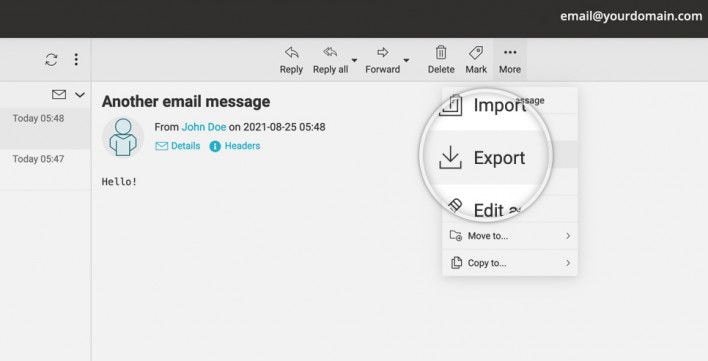
O Webmail não o limita a um único dispositivo com acesso à Internet. Em vez de utilizar um único dispositivo para acessar seu e-mail, o Webmail permite o acesso a partir de qualquer dispositivo com um navegador da Web compatível e uma conexão com a Internet. Isto também o torna ideal para armazenar todos os seus contatos, serviços de calendário, horários e e-mails.
No entanto, com o aumento da quantidade de informação sensível partilhada através do e-mail, a importância de garantir a sua segurança não pode ser subestimada. Uma das principais medidas para proteger os seus dados de e-mail é ofazer uma cópia de segurança do seu webmailregularmente. Neste artigo, vamos abordar a importância de fazer cópias de segurança do seu webmail e fornecer-lhe algumas dicas práticas sobre como fazê-lo de forma eficaz.
Neste artigo:
Como fazer backup do Webmail no Outlook
Se você estiver usando o Webmail, poderá fazer backup dos seus e-mails no Outlook exportando-os para um arquivoarquivo .pstque poderá restaurar mais tarde, de acordo com as suas necessidades. Follow these steps to back up Webmail on Outlook.
Passo 1Iniciar sessão na sua conta Outlook
Execute o Outlook, acesse sua conta e selecione a opçãoAbrir e exportar Na seção Abrir, selecioneImportar/Exportar.
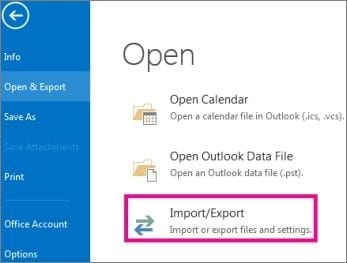
Passo 2Selecione Exportar para um arquivo
Na janela Importar/Exportar, selecioneExportar para um arquivoe confirme clicando emPróximo.
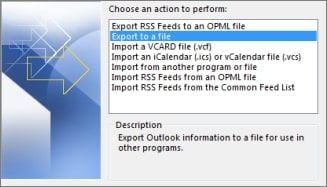
Passo 3Selecione o arquivo de dados do Outlook (.pst)
Na guia Exportar para um arquivo, selecioneArquivo de dados do Outlook (.pst)and clickSeguinte.
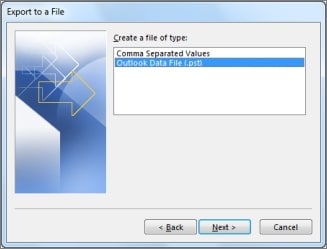
Passo 4Selecione as pastas do Webmail para fazer backup
Selecione as pastas do Webmail das quais deseja fazer backup no Outlook e clique emSeguinte.
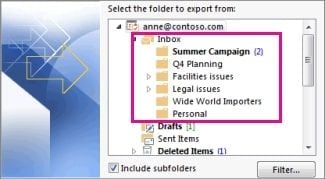
Passo 5Selecione um local para salvar seu arquivo de backup
Selecione onde deseja salvar o arquivo de backup do Webmail, dê um nome ao arquivo e clique emFinalizar para concluir o processo.
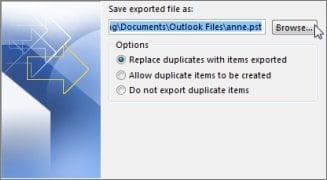
Assim que tiver acesso aos seus e-mails do Webmail através do Outlook, você podefazer uma cópia de segurança do seu e-mail do Outlookutiliza regularmente vários métodos diferentes para proteger os seus dados de e-mail importantes.
Como fazer backup do Webmail no Cpanel
Se o seu domínio for executado no serviço de mail do Cpanel, você poderáfazer uma cópia de segurança do seu Webmailexportando mensagens de correio eletrônico através de uma interface web Horde. Siga estes passos para fazer a cópia de segurança de um único e-mail no Horde.
Passo 1Selecione o Webmail do qual deseja fazer backup
Abrir o Horde e navegar até a guiaMail . Selecione o e-mail do qual deseja fazer backup e escolhaSalvar na seçãoOutras opções.
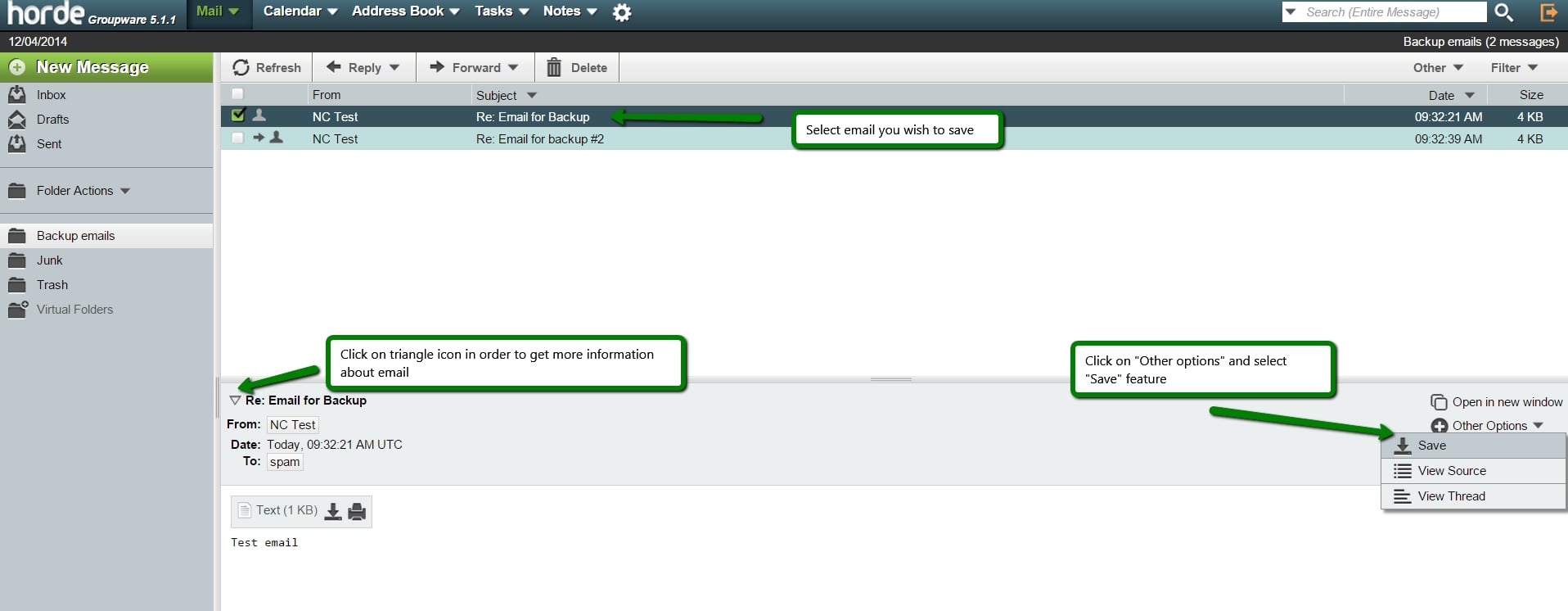
Passo 2Exportar e-mails
Se você quiser salvar todos os e-mails na pastaCópia de segurança dos e-mails,clique com o botão direito do mouse na pasta e escolhaExportar.
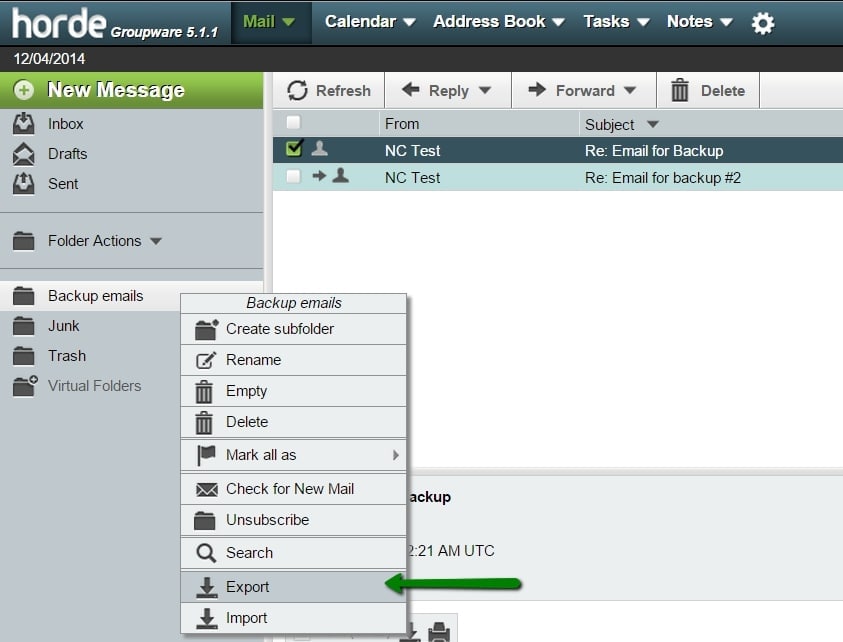
Passo 3Escolher o formato do arquivo de backup
O passo seguinte é selecionar o formato do arquivo de backup. Existem duas opções: MBOX zipado e MBOX. Se você quiser fazer backup de e-mails para armazenamento, escolha a opção MBOX compactado.

Passo 4Importar Webmail para o Horde
Clique com o botão direito do mouse na pasta de e-mail que deseja importar para o Horde e selecione a opçãoImportar. Escolha o formato do arquivo de backup, EML ou MBOX, e clique em Ok. Você já pode carregar seus e-mails do arquivo de backup para sua conta de e-mail.
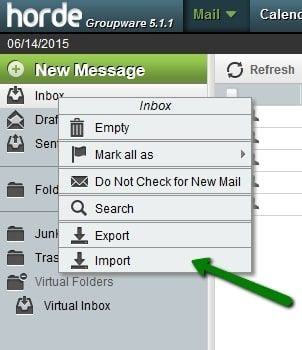
Horde email backup webmail cpanel
O GoDaddy permite-lhe fazer uma cópia de segurança do seu Webmail num PC ou Mac utilizando a ferramenta de recuperação do GoDaddy. Veja como.
Passo 1Iniciar o Assistente de Backup de Emails GoDaddy do RecoveryTools
Inicie o Assistente de backup de email da GoDaddy no seu computador e selecione a origem do email clicando emEmail do Godaddy, Godaddy Office 365 ou Servidor do Exchange do GoDaddy. Inicie sessão na sua conta GoDaddy introduzindo as credenciais da sua conta de e-mail e clicando emEntrar.
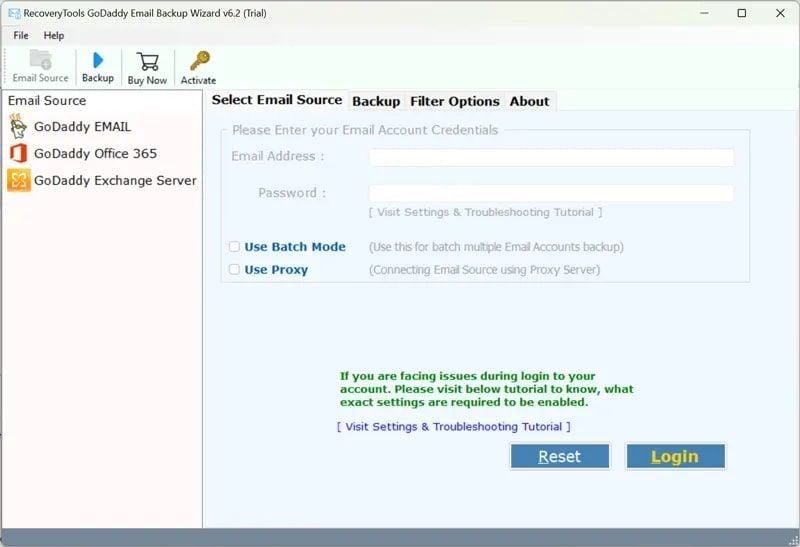
Passo 2Selecione pastas para cópia de segurança
Depois de iniciar sessão na sua conta GoDaddy, você verá as pastas de email disponíveis no painel esquerdo. Escolha as pastas das quais pretende fazer cópias de segurança e clique emSeguinte.
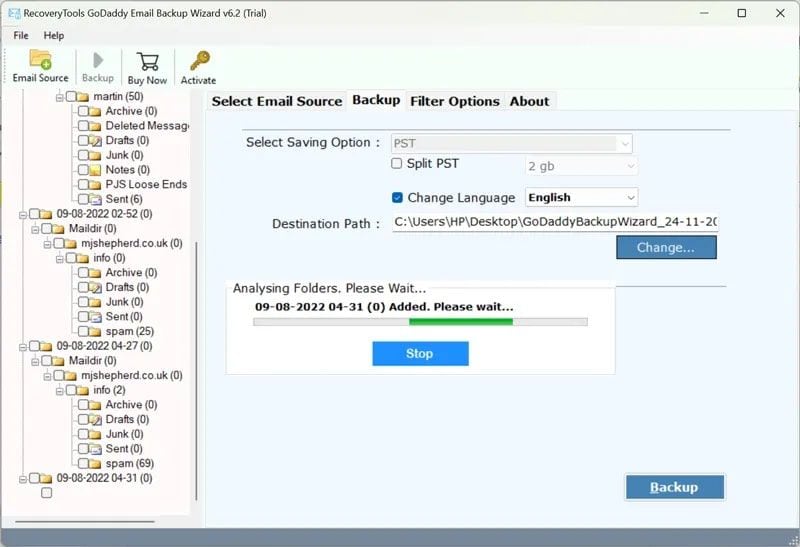
Passo 3Selecione uma opção de gravação
Assim que o GoDaddy listar todas as pastas de e-mail disponíveis na pastaFonte de e-mailpainel, prossiga para a guiaBackup para escolher uma opção de gravação. Clique no botãoSelecionar a opção de gravaçãopara ver as opções de gravação disponíveis e selecionePST para fazer cópias de segurança em massa de e-mails ou EML para guardar um único arquivo.
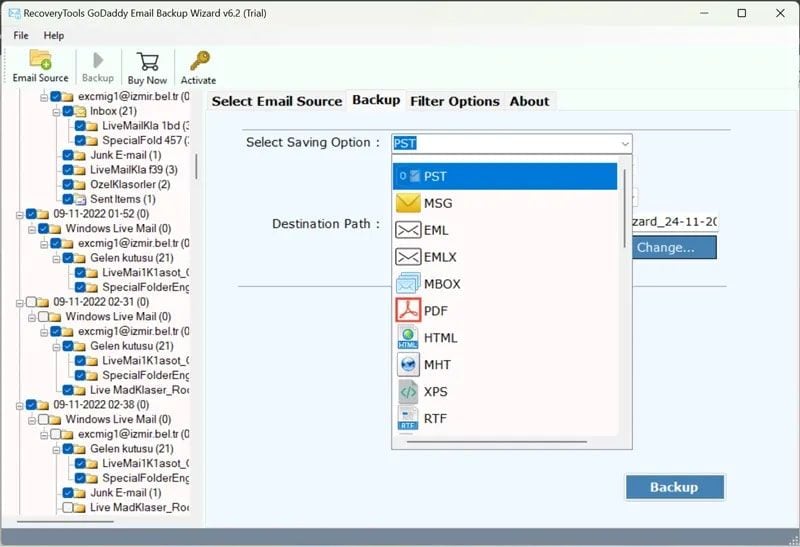
Passo 4Selecione o caminho de destino do backup
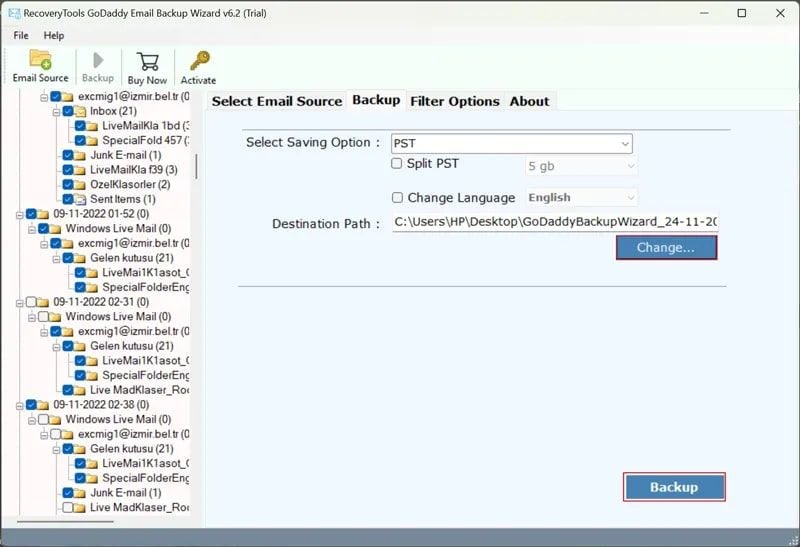
CliqueAlterar para definir oCaminho de destino. Escolha o seu disco rígido como caminho de destino e clique emBackup para guardar os emails da GoDaddy no seu disco rígido. Isto iniciará o processo de guardar os seus e-mails no seu computador. Após o assistente ter concluído o processo, você verá a seguinte mensagem:
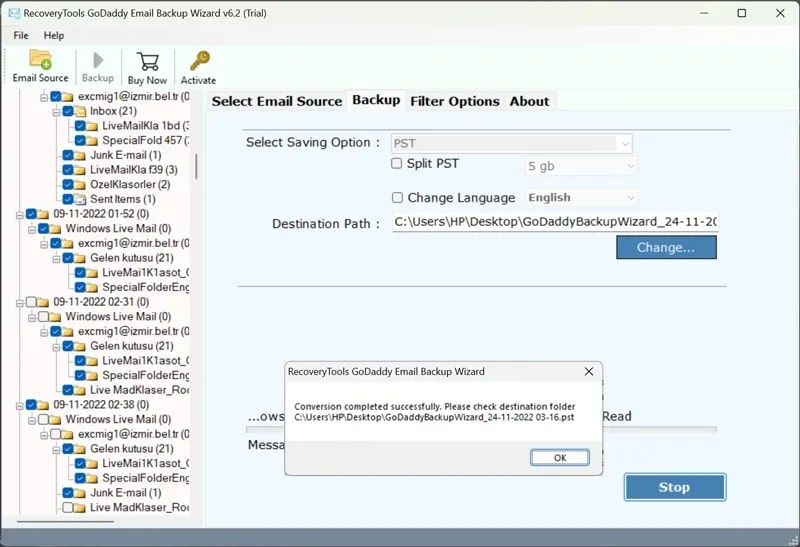
O Godaddy abrirá automaticamente o seu novo arquivo de backup do GoDaddy para que você possa acessar seus e-mails imediatamente.
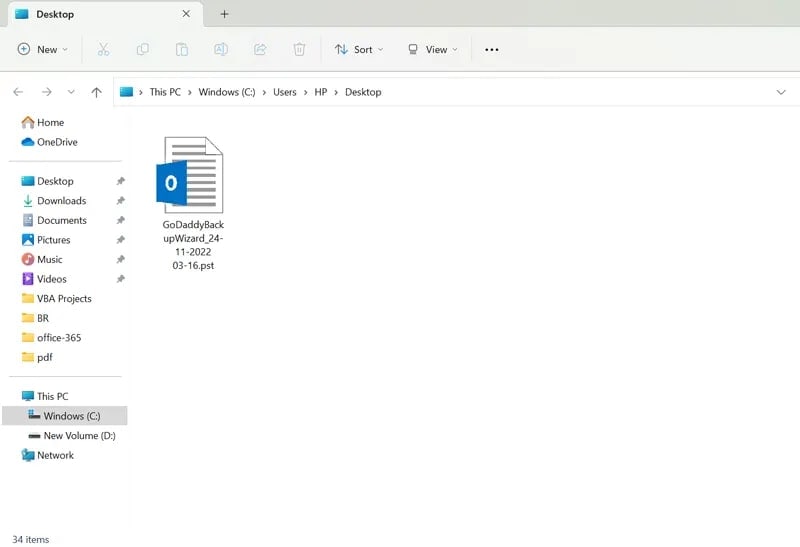
Como fazer backup do Webmail no Thunderbird
O Mozilla Thunderbird permite-lhe fazer cópias de segurança do seu Webmail, guardando os e-mails no seu dispositivo como arquivos EML. Siga estes passos para guardar o seu Webmail.
Passo 1Iniciar o Thunderbird
Abra o Windows Explorer e siga este caminho para localizar a pasta Thunderbird e iniciar o ThunderbirdC:\Users\username\Appdata\Roaming.
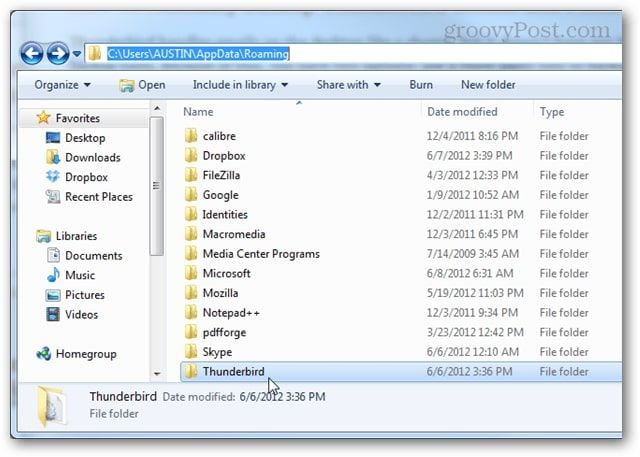
Passo 2Comprimir a pasta do Thunderbird
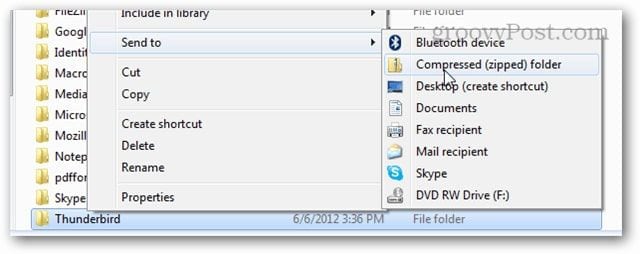
Depois de localizar a pasta Thunderbird, clique com o botão direito do mouse sobre ela e selecioneEnviar para > Pasta comprimida (zipada). Você deve ver a nova pasta Thunderbird.zip no mesmo destino que a pasta original.

Como fazer uma cópia de segurança do Webmail no Mac Mail
Siga estes passos para fazer uma cópia de segurança do Webmail no Mac Mail.
- Passo 1:Abra o Mac Mail e selecione a caixa de correio da qual deseja fazer backup (Caixa de entrada, Enviados, Lixeira, Arquivo);
- Passo 2:Clique com o botão direito do mouse na caixa de correio selecionada e selecione a opçãoExportar caixa de correio.
- Passo 3:Escolha onde pretende guardar o arquivo de backup no formato de arquivo .mbox.
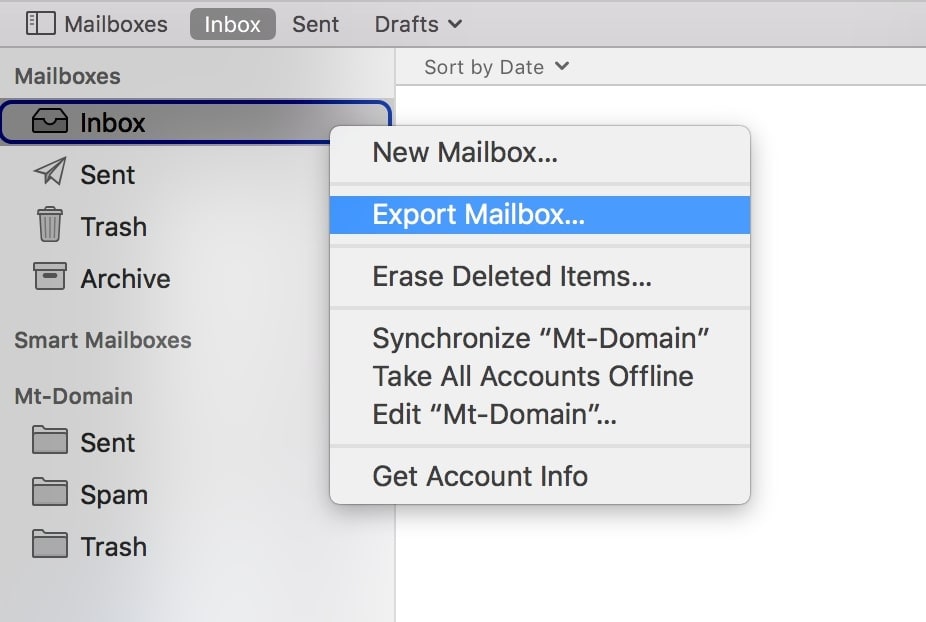
Como fazer uma cópia de segurança do Webmail no IONOS
- Eis como fazer uma cópia de segurança do Webmail no Ionos:
- Passo 1:Inicie o Ionos e inicie sessão no Webmail para ter acesso às suas pastas de e-mail;
- Passo 2:Selecione as pastas de e-mail das quais deseja fazer backup para obter opções adicionais;
- Passo 3:Vá para a guiaMais ações(três linhas horizontais no lado direito da barra de ferramentas Ionos) e selecione a opçãoGuardar como arquivo.
- Passo 4:CliqueSalvar arquivona janela seguinte e confirmar a tarefa com Ok.
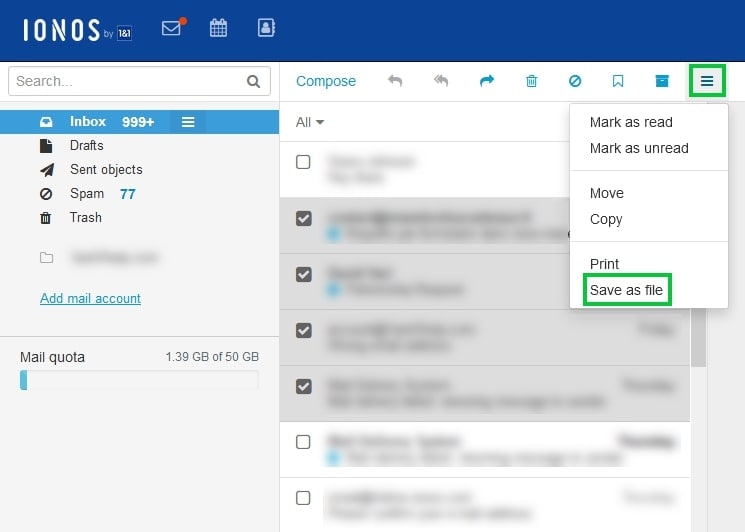
O Ionos guardará os arquivos do Webmail no seu computador. Você pode encontrá-lo em Downloads.
Porque é que deve fazer uma cópia de segurança do seu Webmail
Se você está se perguntando por que você devefazer uma cópia de segurança do seu Webmail,e você tem toda a razão em fazê-lo. Há muitas razões importantes para o fazer. Por exemplo, você deve fazer backup do seu Webmail para poder migrar seus e-mails e outras informações importantes de um dispositivo para outro.
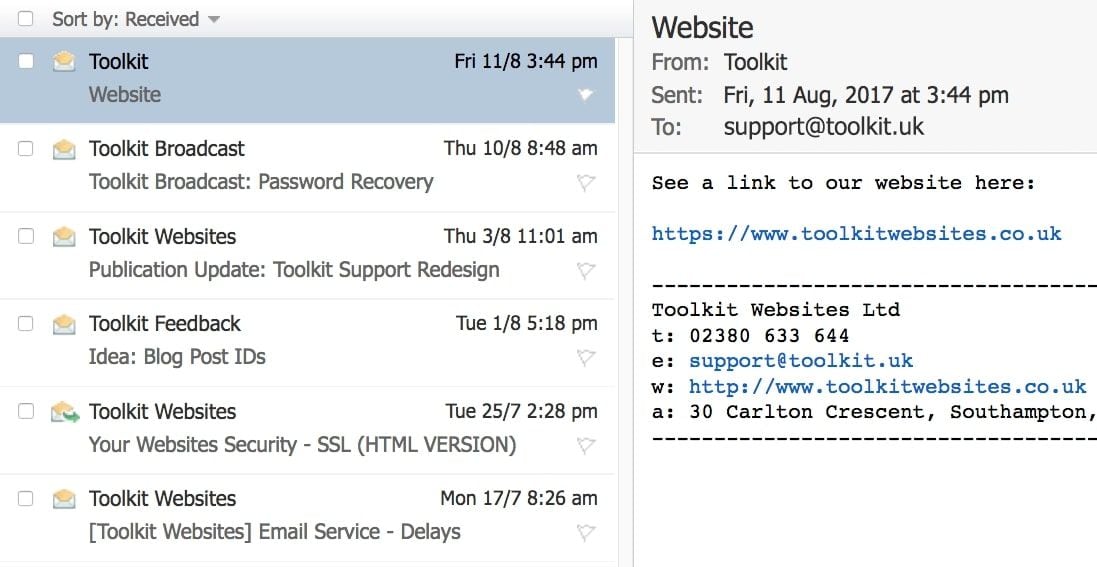
Por outro lado, você pode querer presentear alguém com seus dados de Webmail ou simplesmente armazená-los em um local seguro para evitar a perda de mensagens preciosas devido a um desastre natural, corrupção de arquivos, falha do sistema, infecção por malware e outros problemas técnicos.
Aconteça o que acontecer, é sempre melhor fazer uma cópia de segurança dos seus e-mails e evitar a perda de dados e tudo o que isso implica. Em outras palavras, a cópia de segurança dos seus e-mails no Webmail dá-lhe um acesso alternativo às suas mensagens e a outros dados sensíveis. Mais importante ainda, dá-lhe paz de espírito.
Além disso, você pode optar por mudar do Webmail para qualquer outro cliente de e-mail, como o Outlook, por esses motivos:
- Interface mais interativa e fácil de utilizar: se está farto da interface de utilizador chata e com funcionalidades limitadas que encontra na maioria dos clientes de Webmail, está na hora de mudar.
- Personalização: O Webmail não oferece funcionalidades para guardar contatos, calendários, notas, tarefas, etc. Por outro lado, os clientes de e-mail como o Outlook facilitam essas opções.
- Disponibilidade: alguns fornecedores de e-mail não requerem uma conexão à Internet para lhe dar acesso aos seus e-mails. Infelizmente, não é esse o caso do Webmail. A única forma de acessar os dados do seu Webmail é através de uma conexão web.
- Arquivo de e-mail: embora o Webmail suporte o arquivamento de e-mail, é necessário um serviço de terceiros ou entrar em contato com o fornecedor de serviços de armazenamento para obter acesso ao seu arquivo de e-mail. Em comparação, os clientes de e-mail como o Outlook tornam o arquivamento de mensagens o mais simples possível.
Como você pode ver, todas essas são razões legítimas para fazer backup do seu Webmail e procurar outras soluções de serviço de e-mail. Se você decidiu fazer backup do seu Webmail, use as seis principais maneiras mencionadas acima para fazer isso.
Conclusão
Este guia deverá ajudá-lo a aprender várias formas de fazer cópias de segurança do seu Webmail. Cada opção permite-lhe guardar os seus e-mails do Webmail num destino preferido. Quer prefira utilizar o Outlook, o Mac Mail, o Thunderbird, o GoDaddy ou o Ionos, você pode facilmente fazer cópias de segurança, exportar e transferir os seus dados de Webmail para o seu PC ou Mac. Você nunca mais perderá seus preciosos e-mails.


